À tout moment, vous pouvez vérifier les données de votre profil. Il est parfois nécessaire de modifier son adresse postale ou son adresse de messagerie. Dans cette fiche nous allons voir comment procéder.
Accéder aux données de son profil #
Voir son profil #
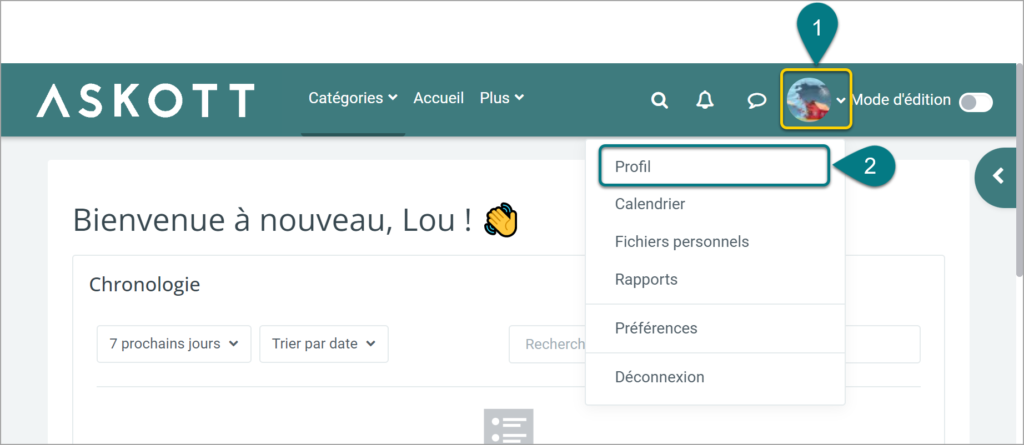
Lorsque vous êtes sur la plateforme Moodle, il vous suffit de suivre les étapes suivantes :
- Cliquez sur l’image de votre profil en haut à droite de la fenêtre.
- Cliquez sur Profil.
Une nouvelle fenêtre s’ouvre sur votre profil.
Description de la fenêtre du profil #
La fenêtre de profil se divise en 3 parties (attention, le visuel peut varier selon la taille de votre fenêtre) :
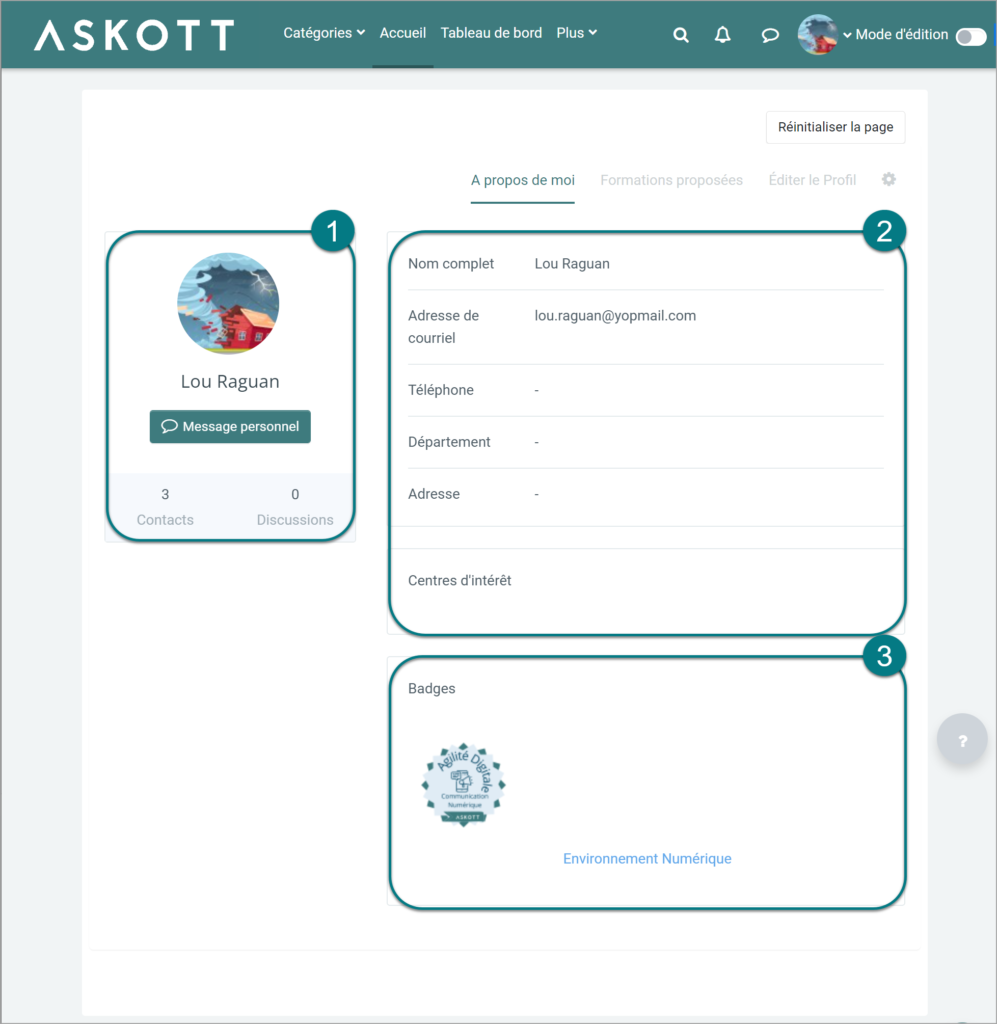
Zone 1 – cette zone contient les données de communication :
- Visualisation de l’image du profil et du nom ;
- Accès à la messagerie ;
- Visualisation du nombre de contacts et discussions.
Zone 2 – cette zone contient les données personnelles :
- Nom complet, courriel, adresse postale, téléphone ;
- Badges obtenus.
Zone 3 – cette zone montre les badges obtenus.
En cliquant sur la roue dentée en haut à droite de la fenêtre, vous aurez accès à vos autres données (cours suivis, notes, QR code pour l’application mobile…).
Modifier son profil #
Modifier les données de bases #
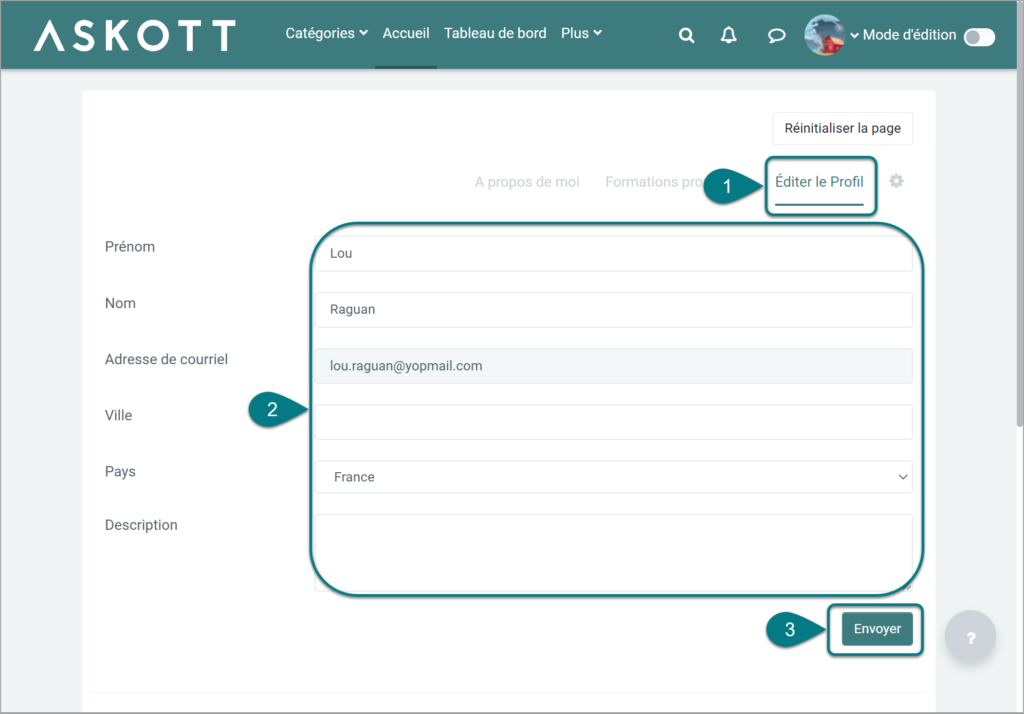
- Dans la fenêtre de profil, cliquez sur Éditer le profil.
- Modifiez vos nom et prénom, votre ville ou ajoutez un commentaire.
- Cliquez sur Envoyer.
Modifier les détails du profil #
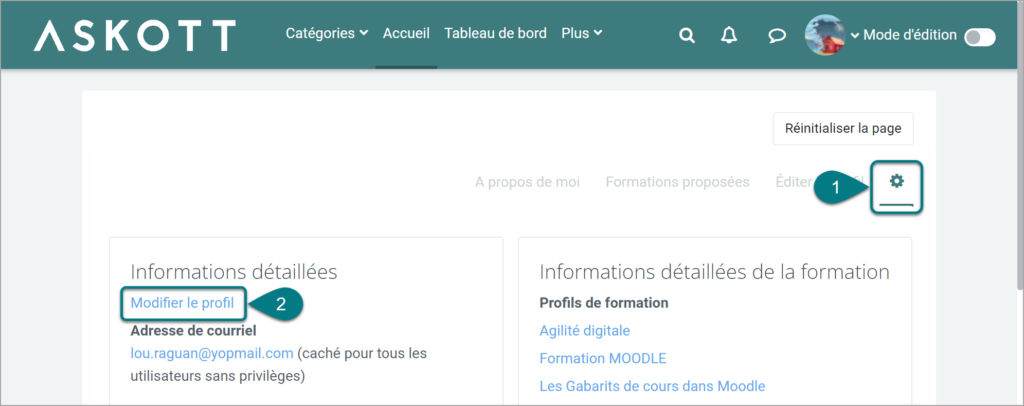
- Dans la fenêtre de profil, cliquez sur la roue dentée.
- Cliquez sur Modifier le profil.
Vous arriverez sur une nouvelle fenêtre :
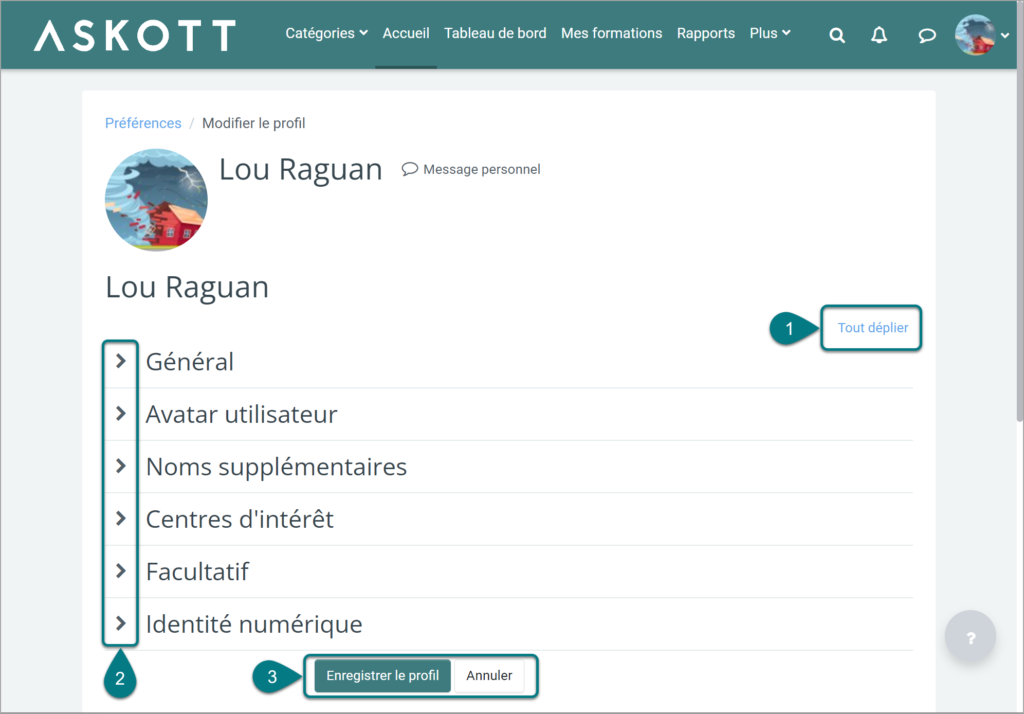
Les détails de votre profil sont classés dans plusieurs menus déroulants :
- Général (nom, prénom, adresses…)
- Avatar utilisateur (image de profil)
- Noms supplémentaires (phonétique, 2nd prénom)
- Centres d’intérêt
- Facultatifs (numéros de téléphone)
- Identité numérique (réseaux sociaux)
Pour en connaitre les détails, il suffit de cliquer sur Tout déplier (1), ou de cliquer sur les flèches (2).
Vous pouvez modifier les données nécessaires. Attention, les champs notés avec un point d’exclamation rouge sont obligatoires et ne peuvent être laissés vides.
Une fois les modifications terminées, cliquez sur Enregistrer le profil. Si vous ne souhaitez pas enregistrer, cliquez sur Annuler.